Introduit sous OS X 10.7 Lion, le Launchpad est un équivalent de l'écran d'accueil d'iOS : on accède à toutes ses applications classées sur plusieurs pages et bien distinguables par leurs grosses icônes. Si le concept peut être pratique, le Launchpad est souvent boudé par les utilisateurs avancés qui disposent d'autres manières plus rapides pour lancer leurs logiciels.
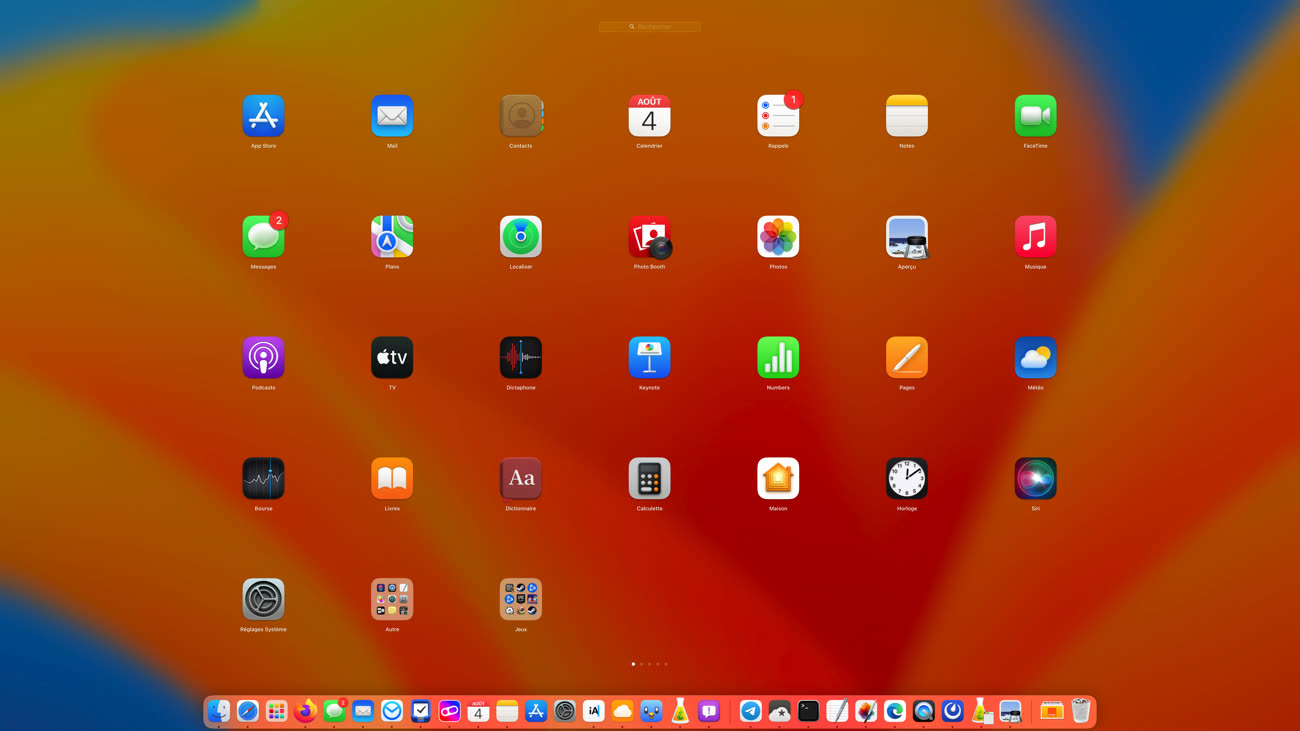
Il faut dire que le Launchpad n'est pas des plus commodes. S'il permet de supprimer une app téléchargée sur le Mac App Store via un clic long, il n'est pas possible de se débarrasser des programmes installés par d'autres moyens. L'écran n'est pas vraiment pratique à organiser et peut rapidement se transformer en fouillis si l'on oublie de tout ranger au fur et à mesure. Pour peu qu'on s'y prenne un peu tard, la partie rangement d’icônes et création de dossiers peut vite tourner au calvaire.
De base, le Launchpad n'est pas non plus modifiable. La taille de la grille est fixe et rien n'est proposé dans les options de macOS pour personnaliser tout cela. Cependant, il est possible de bidouiller dans le terminal pour changer le nombre de lignes et de colonnes. Autre petite astuce : le Launchpad peut jouer en quelque sorte le rôle du menu Démarrer de Windows dans le Dock. Un clic droit permet en effet de faire apparaître la liste de toutes les apps installées sur la machine.
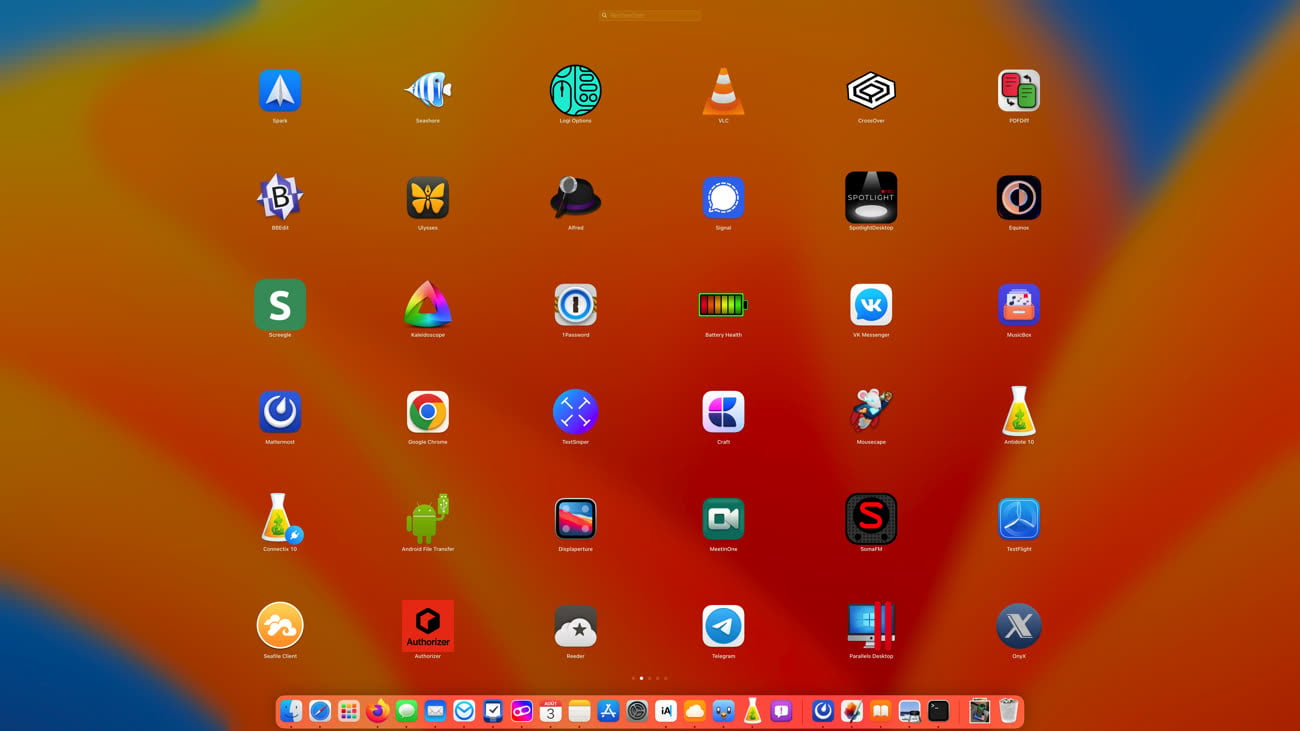
Malgré son design sympa et attrayant pour les petits nouveaux, une partie des utilisateurs préfèrent simplement mettre leurs applications favorites dans le Dock et passer par Spotlight pour ouvrir un programme qui n'y est pas. Et vous, utilisez-vous le Launchpad ?












